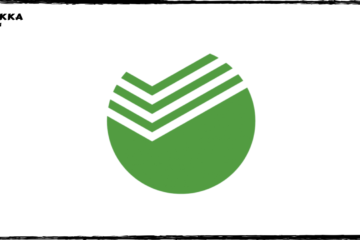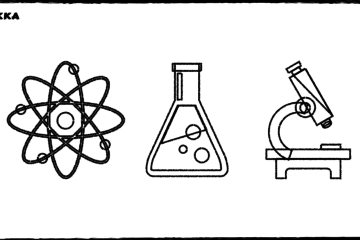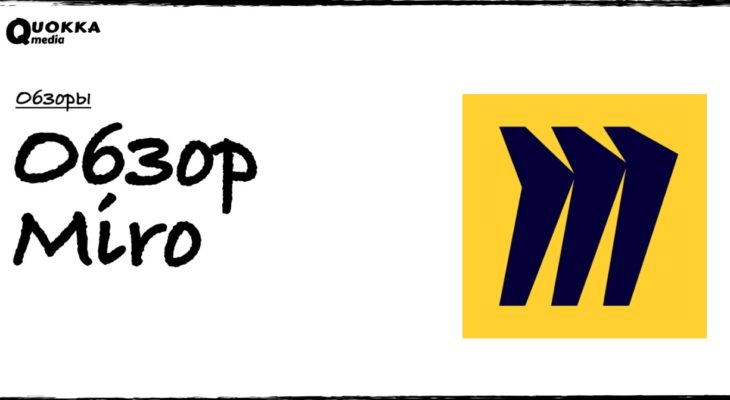
Обзор Miro
Miro (ранее называлась Realtimeboard) — платформа для командной работы, ключевым инструментом которой является виртуальная доска. С ее помощью удается решать всевозможные задачи как небольшой команде фрилансеров, так и крупной организации: от мозгового штурма до планирования и управления рабочими процессами.
Совместная работа реализуется набором функций, среди которых видео- и аудиочаты, презентации, выдача и разграничение прав, голосование и многое другое в реальном времени.
Компания основана в Перми, но достаточно быстро вышла на мировой уровень. В этом году она попала в список Enterprise Tech 30 от Wing Venture Capital, в котором представлены самые перспективные частные технологические компании.
Несмотря на российские корни, платформа не имеет русскоязычного интерфейса. Но это компенсируется широкими возможностями и отличным юзабилити, наличием бесплатного пакета и приемлемыми ценами на платные тарифы.
Содержание
- Ключевые возможности
- Тарифы
- Начало работы: регистрация
- Панель инструментов: обзор
- Как создать доску?
- Рабочее пространство доски: обзор
- Действия с досками
- Аналоги Miro
Ключевые возможности
- коллекции шаблонов и интеллектуальные фреймворки, стикеры, фигуры, стрелки, перо и масса других инструментов для визуализации схем, карт, планирования, мозгового штурма на цифровых досках;
- встроенное видео, чат, комментирование, совместное использование экрана с показом курсора мыши участников для эффективной работы в команде;
- масштабирование процессов и адаптация сервиса под требования организации с помощью создания проектов для систематизации досок, разграничение прав доступа участников;
- интеграции с популярными сервисами, включая Slack, Jira, Google Drive, Sketch, Github, SurveyMonkey.
Miro позволяет с легкостью организовывать мозговые штурмы, онлайн-встречи и мастер-классы, составлять карты и диаграммы. Сервис станет универсальным инструментом для Agile-команд.
Платформа решает задачи по исследованию и дизайну, стратегиям и планированию, отображению концепции в виде карты. Интеллектуальная карта помогает фиксировать и структурировать идеи.
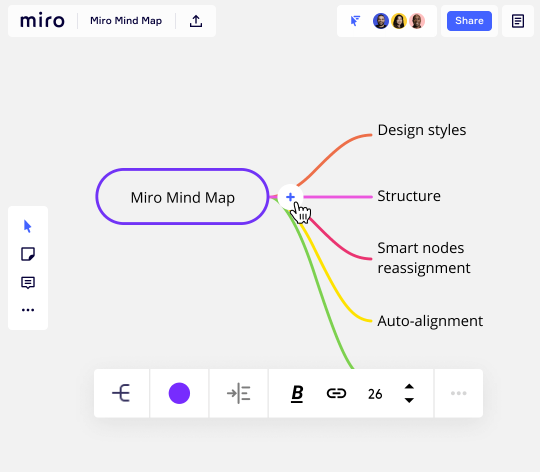
Miro разработаны приложения для Android и iOS, Mac и Windows.
Тарифы
Для преподавателей и студентов Miro предоставляет бесплатное пользование основными функциями без ограничения по количеству досок. Для подключения необходимо подать заявку.
Остальные пользователи могут выбирать оптимальный тариф:
- Free (бесплатно навсегда) — неограниченное число участников команды, базовый функционал и не более 3 досок в работе.
- Team ($10 в месяц за 1 сотрудника) — для небольших команд от 2 до 20 человек, неограниченное число досок с использованием всех ключевых функций.
- Business ($16 в месяц за 1 сотрудника) — для команд от 21 до 50 участников, нет лимитов на количество досок, доступен весь функционал и единый вход (SSO).
- Consultant ($15 в месяц за сотрудника) — для фрилансеров, консультантов и агентств, работающих с клиентами, позволяет предоставлять им частное рабочее пространство.
- Enterprise (цены уточняются) — для команд от 51 пользователя, весь набор бизнес-функций и корпоративная поддержка.

Начало работы: регистрация
Откройте стартовую страницу, нажимайте на одну из кнопок регистрации.
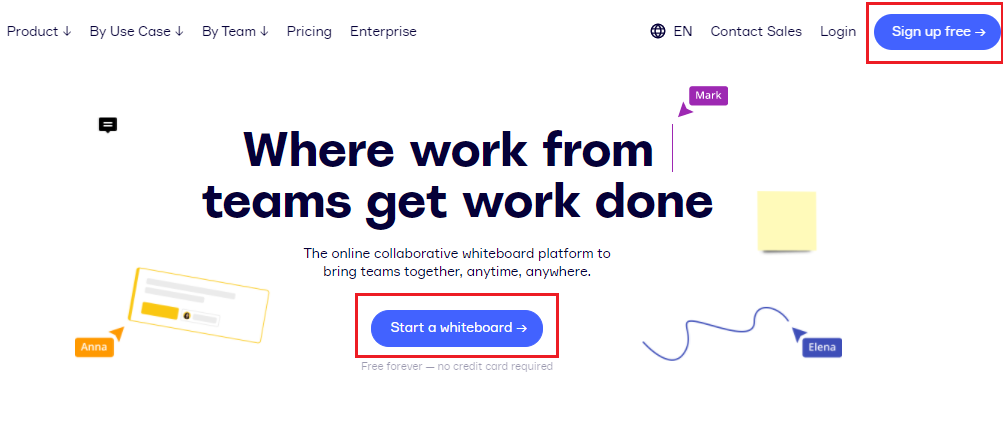
Укажите логин, электронную почту и пароль, или авторизуйтесь через предложенные сервисы.
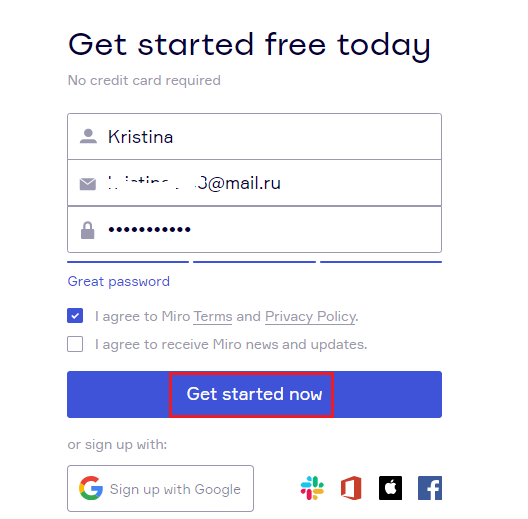
На почту отправят код подтверждения. После этого нужно ответить на 5 вопросов от системы, включая размер компании и вашу роль в ней.
Панель инструментов: обзор
После создания профиля вы попадете в панель инструментов, где можно переключаться между командами, проектами и досками.
Рассмотрим доступные вкладки.
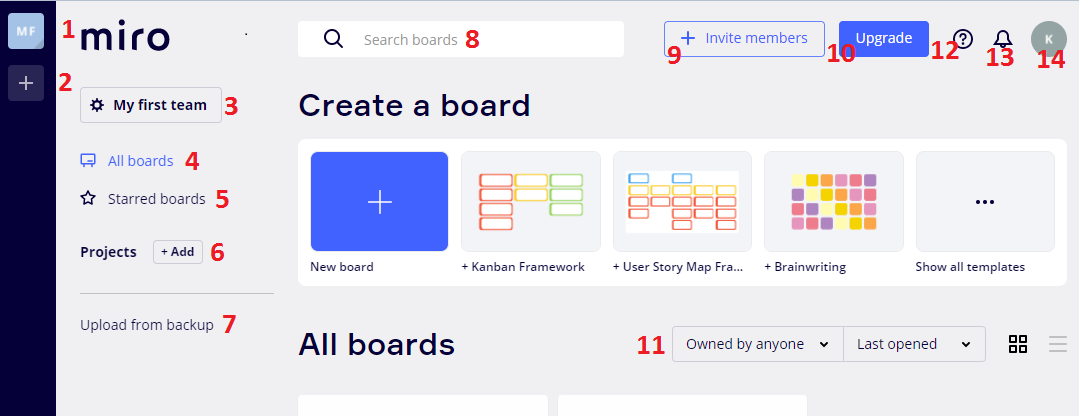
- Иконка команды — для переключения между командами, если вы создадите больше одной команды или примите приглашение стать участником других команд.
- Значок плюса — создание новой команды.
- Значок шестеренки — настройки команды: изменение названия, тарифного пакета и удаление.
- All boards — все созданные доски и те, к которым вам открыт доступ.
- Starred boards — избранные доски (помеченные звездочкой), которые будут отображаться вверху панели инструментов.
- Projects — созданные проекты, по которым можно распределять доски для их систематизации.
- Upload from backup — загрузка из резервной копии.
- Строка поиска — поиск по названию, фразе или слову, которые использованы в описании доски.
- Invite members — добавление членов команды из Slack или контактов Gmail, путем указания электронной почты или поделившись ссылкой.
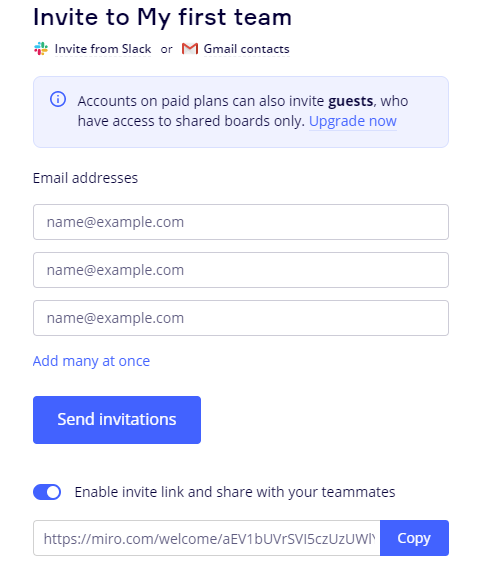
- Upgrade — изменение тарифного плана.
- Сортировка досок:
- принадлежащие кому-то из участников команды, принадлежащие мне, не принадлежащие мне;
- в алфавитном порядке, по дате создания, последнего открытия, последнего изменения;
- в виде плитки или списка.
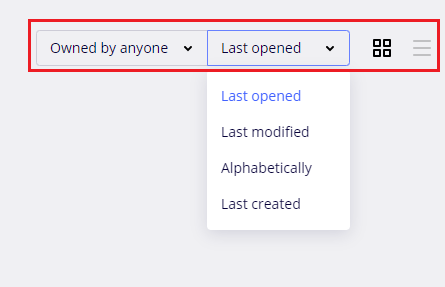
- Знак вопроса — справочная информация по работе с сервисом на английском языке.
- Колокольчик — уведомления системы. Здесь же выводятся оповещения, если кто-то из пользователей вас упомянул через @.
- Иконка профиля — под ней скрыты:
- настройки (изменение имени, электронного адреса, пароля, удаление аккаунта);
- приложения и интеграции;
- API и документация для разработчиков;
- смена тарифного плана;
- выход из системы.
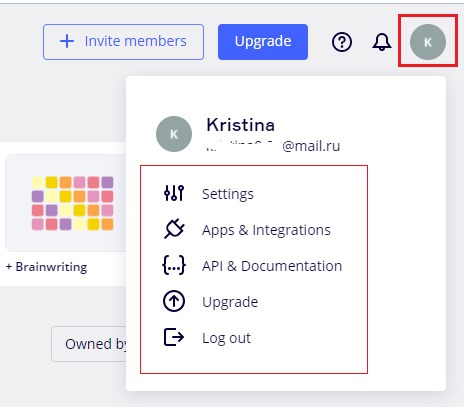
Как создать доску?
Создание доски возможно двумя способами:
- из дашборда, нажав на синюю плитку New board;
- путем ввода miro.new в адресную строку браузера.
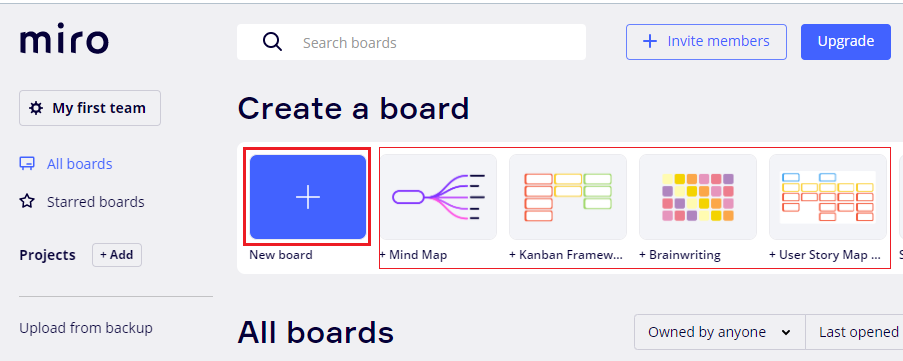
Справа предложены шаблоны досок. Воспользуюсь Flowchart (блок-схема). На ее примере разберем интерфейс рабочего пространства.
Рабочее пространство доски: обзор
Вот так выглядит ваше пространство. Весомый плюс — работа с элементами ведется путем их перетаскивания, зажав левую кнопку мыши. При нажатии на любой элемент правой кнопкой мыши, открывается список быстрых функций для его редактирования.
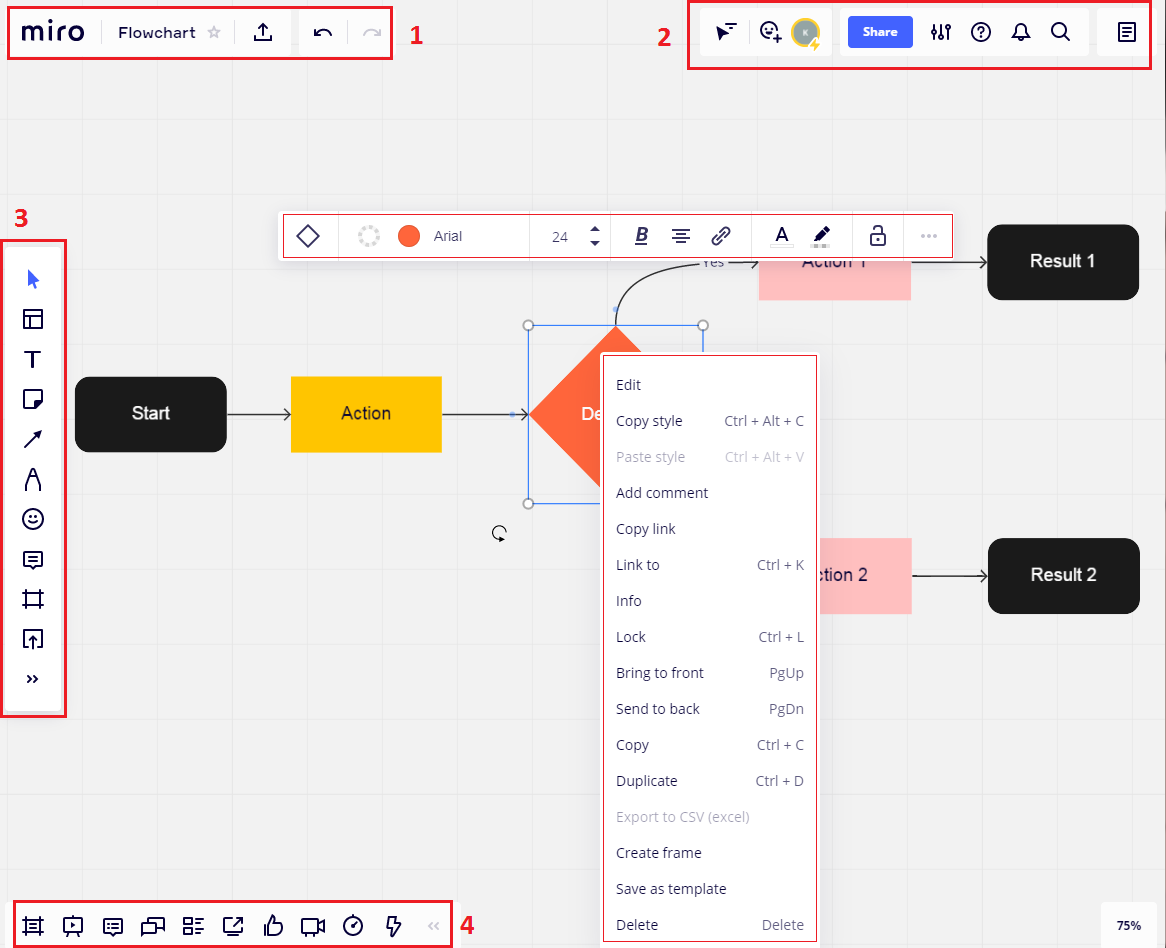
- Основное меню:
- логотип для возврата в панель инструментов;
- название доски, при нажатии на которую отображается информация по ней;
- экспорт доски;
- кнопки вперед и назад.
- Настройки:
- показ или скрытие движения курсора на экране;
- включение опции Реакции, которые могут использовать участники;
- аккаунты, подключенные к доске;
- настройки доступа;
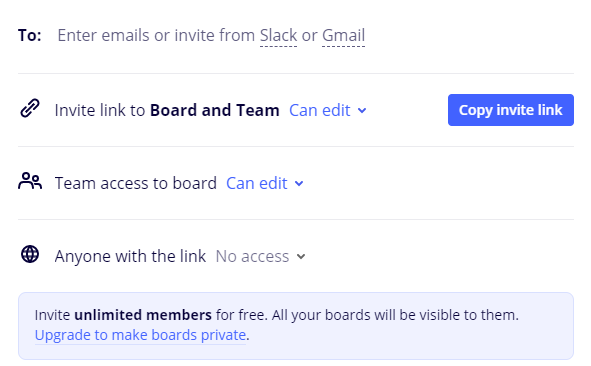
- настройки вывода инструментов на экран;
- поиск;
- заметки.
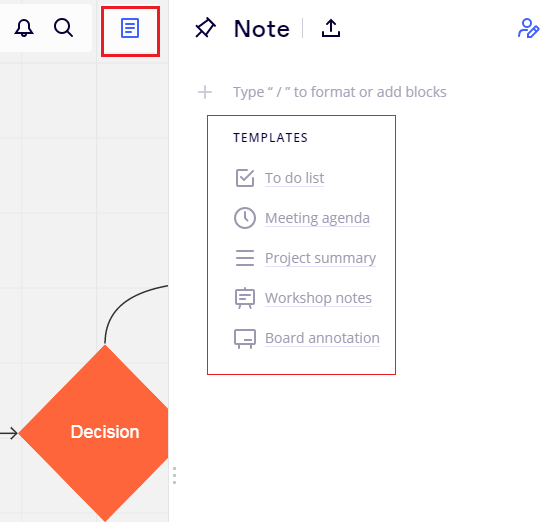
- Инструменты для навигации и редактирования — текст, стикеры, фигуры, стрелки, карандаш для произвольного рисования, форма для комментариев, рамки, таблицы, эмодзи и другие инструменты. Функции расширяются с помощью сторонних приложений.
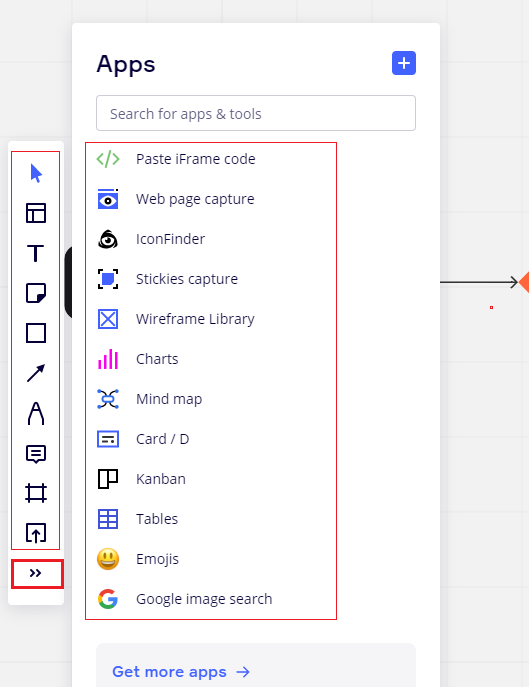
Правый список инструментов выдвигается при нажатии двух стрелок. Настройка осуществляется путем перетаскивания элементов из правого столбца в левый и наоборот.
4. Нижняя панель инструментов:
- фреймы — используются для объединения объектов, то есть все содержимое в нем перемещается, копируется и редактируется вместе;
- режим презентации — оформление фреймов в виде слайдов;
- комментарии — написание сообщения с упоминанием пользователя или для всех;
- чаты — переписка с членами команды прямо на доске;
- панель карточек — отображает назначенные вам карточки (задания, замечания от других участников);
- совместное использование экрана — включение режима демонстрации экрана с подсвечиванием курсора;
- голосование — запуск голосования;
- видеочат — коммуникация команды посредством видео, голоса и работы над доской;
- таймер — управление своим временем при работе над досками;
- список действий — просмотр истории изменений.
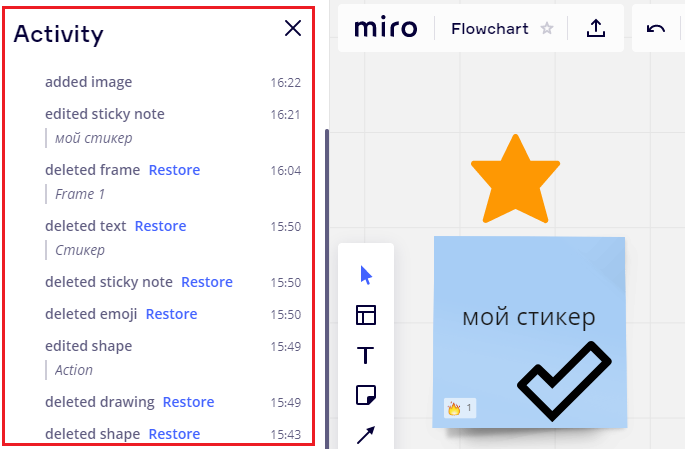
Действия с досками
Сохранять доски не нужно. Все изменения сохраняются автоматически.
Для выполнения действий необходимо кликнуть в рабочем пространстве на логотип, вернувшись в панель инструментов. Теперь найдите нужную доску, нажимайте на три точки, чтобы увидеть всплывающее меню инструментов.
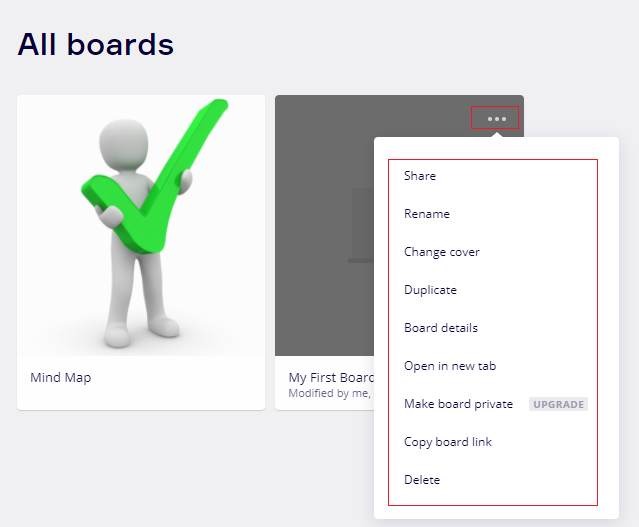
- Share — выдача доступа другим пользователям.
- Rename — изменение названия.
- Change cover — добавление обложки.
- Duplicate — создание дубля.
- Board details — краткая информация о доске.
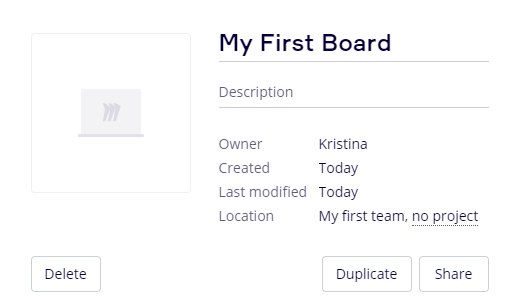
- Open in new tab — открытие в новой вкладке.
- Make board private — сделать доску приватной.
- Copy board link — копирование ссылки на доску.
- Delete — удаление.
Аналоги Miro
Google Jamboard — бесплатная интерактивная доска со слайдами (до 20 штук), в которых можно рисовать, оставлять заметки, вставлять изображения, добавлять фигуры и текст.
Whiteboard Fox — небольшой, но самый нужный функционал для совместной работы небольших команд. Для приглашения участников и наблюдателей достаточно поделиться ссылкой на доску.
MURAL — отличается удобством и отличным юзабилити. На доски можно добавлять картинки, ссылки, комментарии, заметки, текст, стикеры.
Limnu — напоминает рисование на обычной доске. Доступны стикеры и изображения, можно рисовать различными цветами и видами маркеров, стирать ненужное ластиком.
Conceptboard — подходит для работы над масштабными и сложными проектами. На досках удастся создавать детализированные объекты с добавлением видео, аудио, фигур, текста, изображений.
InVision Freehand — доски для командного проектирования. На них можно поделиться макетом, оставлять комментарии и пометки, создавать иерархии, рисовать.
Вывод
Большинство схожих сервисов ориентированы на ограниченную аудиторию пользователей. Miro же удается быть универсальной платформой, сохраняя при этом простоту и удобство пользования для быстрой адаптации членов команды. Подходит для личных целей, крупных и небольших проектов.
Плюсы: внушительная коллекция шаблонов под разные задачи, много форматов элементов, бесконечное пространство доски, возможность рисования карандашом от руки, голосование, видеоконференции, чаты, много интеграций и трансляция действий на экране в реальном времени.
Минусы: бесплатной версии хватит для выполнения личных задач — к доскам можно выдавать доступ только зрителям, команда ограничена одним участником.